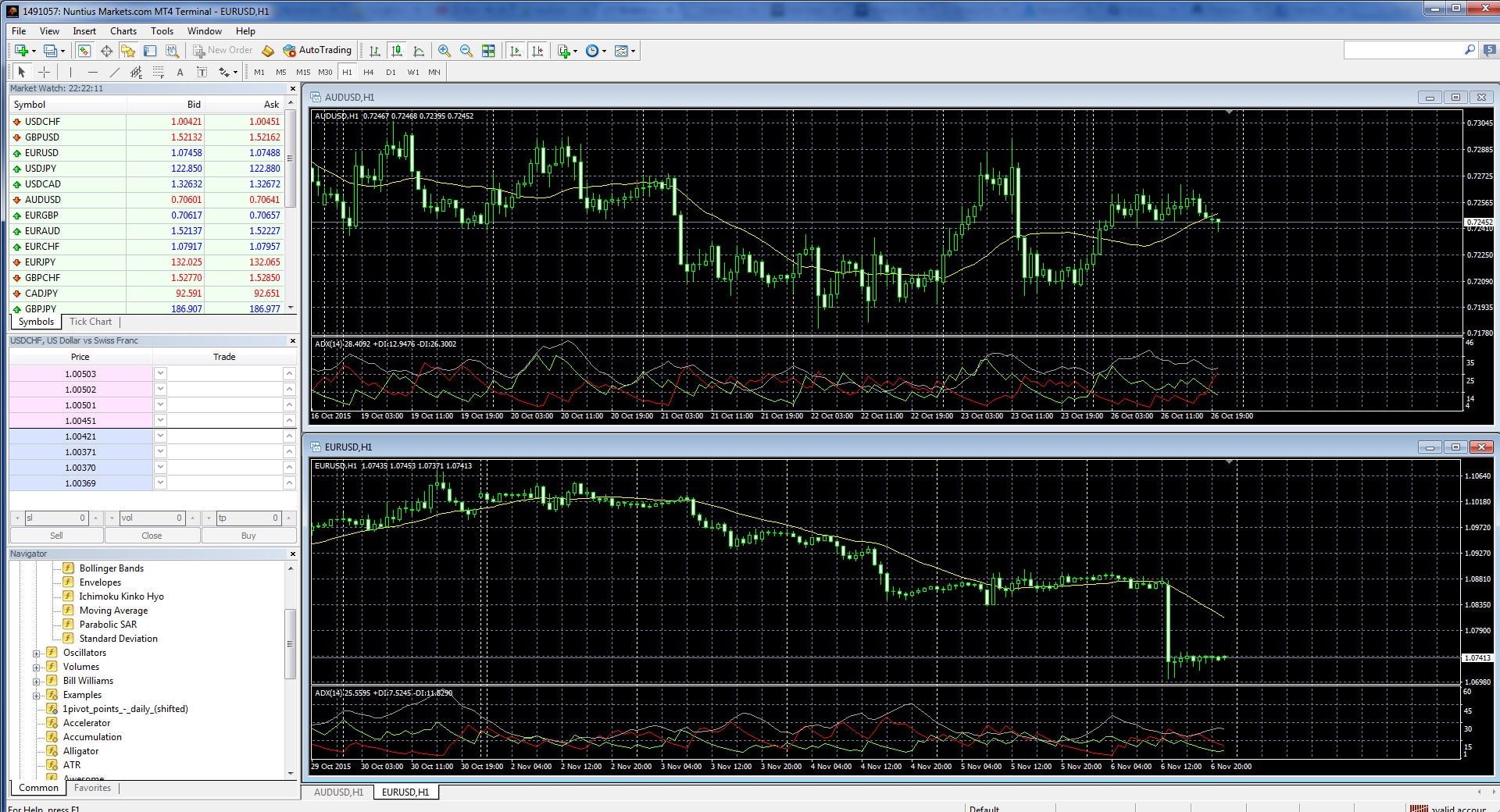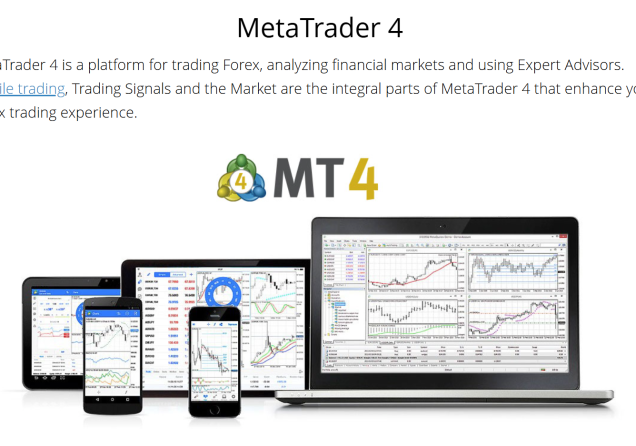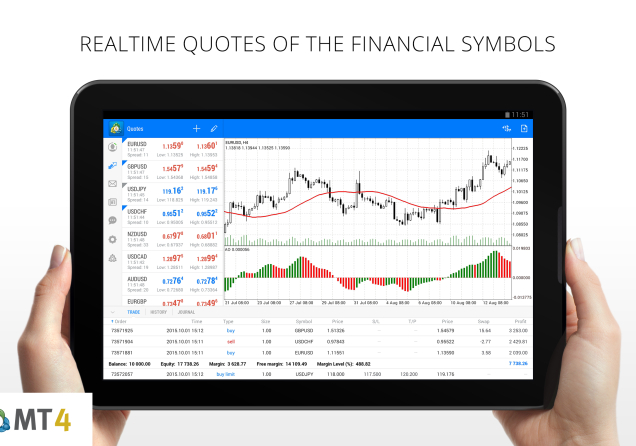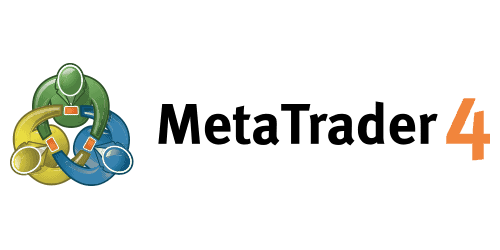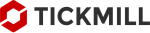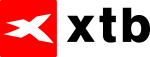MetaTrader 4 - wie man MT4 herunterlädt und damit arbeitet
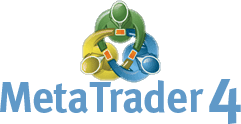
Im folgenden Artikel erfahren Sie, wie Sie MetaTrader 4 herunterladen und korrekt verwenden.
MetaTrader ist eines der beliebtesten Programme, das von Tradern für die technische Analyse verwendet wird. Es bietet ein Charting-System, das extrem einfach zu bedienen und völlig kostenlos ist. In MT4 finden Sie eine Vielzahl von anpassbaren Indikatoren, Alarmen und Vorlagen sowie die Möglichkeit, eigene Expert Advisors zu verwenden. Aber zuerst müssen Sie, um mit MT4 zu arbeiten, ein Demokonto erstellen, also lassen Sie uns gleich loslegen.
Erstellen eines Demokontos
Eine große Anzahl von Forex-Brokern bietet die MT4-Plattform an, aber falls Ihr Broker dies nicht tut, können Sie sie von Pepperstone herunterladen. Hier erstellen Sie einfach ein Demokonto und wählen den Download von MT4. Diese Website wird Ihnen alle notwendigen Informationen bereitstellen, die Sie benötigen, sobald Sie das Programm öffnen (d.h.: Servername, Login und Passwort).
Wie man mit MetaTrader 4 arbeitet
Nach einem erfolgreichen Start des Programms können wir mit seiner grundlegenden Nutzung beginnen. Zunächst einmal benötigen Sie definitiv Preisdiagramme, mit denen Sie die Preisentwicklung genau überwachen können. Es gibt mindestens zwei Möglichkeiten, wie man ein neues Basiswertpapier hinzufügen kann. Die erste besteht darin, auf das grüne Kreuz-Symbol zu klicken, das sich in der oberen linken Ecke befindet, hier können Sie wählen, welches Währungspaar Sie jetzt studieren möchten. Die zweite Option besteht darin, auf die Datei-Schaltfläche (obere linke Ecke) und dann auf die Schaltfläche neues Diagramm zu klicken.
Sobald Sie Ihren Basiswert ausgewählt haben, fügt das Programm ein Diagramm mit der Preisänderungen hinzu. Um ein Zeitrahmen zu einem Diagramm einzustellen, verwenden wir die Schaltfläche "Zeitraum", die sich direkt über unserem Diagramm befindet. Wir können aus den folgenden Zeiträumen wählen: M1, M5, M15, M30, H1, H4, D1, W1, MN. Abkürzung M steht für Minuten, H - Stunden, D - Tage, W - Wochen, MN - Monate. Diese Zahl repräsentiert, wie lange eine Kerze eine Zeitperiode darstellt. Wenn wir also beispielsweise M5 wählen, zeigt eine Kerze 5 Minuten der Entwicklung im Preis an.
Wie Sie in der obigen Vorschau sehen können, habe ich das Balkendiagramm bereits in ein Kerzendiagramm geändert, ich habe auch einen ADX-Indikator hinzugefügt, der mir hilft zu bestimmen, ob der Preis im Trend liegt oder nicht. Falls Sie den Diagrammtyp Ihres Diagramms ändern möchten, wählen Sie die Schaltfläche “Charts”, die sich in der Mitte des oberen Menüs befindet. Hier können Sie aus: einem Balkendiagramm, einem Liniendiagramm und einem Kerzendiagramm wählen.
Wie man Indikatoren und Oszillatoren hinzufügt
So gut wie keine Handelsstrategie würde darauf verzichten, Indikatoren zu verwenden. Sie können in MT4 erneut auf zwei Arten hinzugefügt werden. Die erste Option besteht darin, auf die Einfügen-Schaltfläche zu klicken und dann auf Indikatoren, hier können wir auswählen, welche Indikatoren wir in unserem Diagramm verwenden möchten. Die zweite Möglichkeit, wie Sie Indikatoren hinzufügen können, befindet sich direkt im linken Menü unter der Tabelle “Navigator”. MT4 bietet Dutzende von Indikatoren an, aber falls Sie den von Ihnen benötigten nicht finden können, können Sie ihn leicht in MT4 importieren. Diese “zusätzlichen” Indikatoren finden Sie, indem Sie auf Einfügen>Indikatoren>Benutzerdefiniert klicken.
Wie man heruntergeladene Indikatoren importiert
Wenn Sie einen Indikator heruntergeladen haben, der nicht im Basisangebot von MT4 enthalten ist, können Sie ihn auf folgende Weise leicht importieren. Öffnen Sie den Ordner, in dem Sie MT4 installiert haben. Wenn Sie Probleme haben, diesen Ordner zu finden, öffnen Sie das Programm und klicken Sie auf Datei > Ordnerdaten öffnen. Ich habe es hier:
C:\Users\Desi\AppDataoaming\MetaQuotes\Terminal\B6E6CD4C8D7BFB8C3DD7659DADC34F1E\MQL4\Presets
Sie könnten es an einem ähnlichen Ort oder an einem völlig anderen haben. Sobald Sie diesen Ordner geöffnet haben, löschen Sie Presets aus der Adresse und öffnen Sie den Ordner Indikatoren. Hier können Sie Ihre MQL4-Dateien importieren. Wenn Sie einige Indikatoren importiert haben, stellen Sie sicher, dass Sie Ihr MT4 neu öffnen.
Alarm und seine Verwendung
MT4 bietet auch sogenannte Alarme, die Sie benachrichtigen, wenn ein bestimmter Preis erreicht wird. Der Alarm kann auch zu einer bestimmten Zeit eingestellt werden. Diese Funktion können Sie im Fenster “Terminal” verwalten (das aktiviert wird, indem Sie auf eine "Ansicht-Schaltfläche" und auf "Terminal" klicken). Sobald es aktiviert ist, wird die untere Leiste angezeigt. Um einen Alarm zu erstellen, klicken Sie mit der rechten Maustaste auf den weißen Bereich und wählen Sie "Erstellen". Hier können Sie auswählen, welches Währungspaar Sie überwachen möchten und wie Sie benachrichtigt werden möchten (entweder durch einen Sound im Programm oder per E-Mail...). Bestätigen Sie Ihre Einstellung, indem Sie die "ok"-Schaltfläche klicken.
Top-Tier Vertrauenswürdige Broker
Die untenstehende Tabelle enthält Links zu Websites Dritter unserer Top-Partner, von denen wir eine Vergütung erhalten, ohne dass Ihnen dadurch zusätzliche Kosten entstehen.